Как вставить специальные символы и знаки в Word (Ворд)
Как вставить специальные символы и знаки в word.
Существует такая возможность добавить в текст разнообразные специальные символы. Символы и знаки, зависят от применяемого типа шрифта.
Дроби, декоративные знаки, а также национальные алфавиты и денежные знаки (символы национальных валют €, £, ¥) и многое другое, вот далеко не все что будет доступно для оформления вашего текста.
Итак, давайте рассмотрим подробнее.
Добавление символа.
Установите курсор, на место планируемого символа. Выбираем вкладку «Вставка», переходим на группу «Символы» и собственно жмем кнопку «Символы».
После вашего выбора, выскочит таблица символов, подбираете нужный вам, и жмете кнопку «Вставить». Если же в появившемся окне, не достаточно вариантов, жмите внизу списка «Другие символы». Подобрав нужный вам, достаточно нажать «Вставить», и символ появится на месте, которое вы указали курсором мыши.
Добавление специального знака.
Так же как и при выборе символа, выбираем вкладку «Вставка», переходим на группу «Символы» и жмем кнопку «Символы». Затем. Выбираем «Другие символы», и выбираем «Специальные символы». И так же, как и для символов, нажимаем «Вставить».
Как вы видите, это довольно легкое задание, и справиться с ним не составит труда.
Существует такая возможность добавить в текст разнообразные специальные символы. Символы и знаки, зависят от применяемого типа шрифта.
Дроби, декоративные знаки, а также национальные алфавиты и денежные знаки (символы национальных валют €, £, ¥) и многое другое, вот далеко не все что будет доступно для оформления вашего текста.
Итак, давайте рассмотрим подробнее.
Добавление символа.
Установите курсор, на место планируемого символа. Выбираем вкладку «Вставка», переходим на группу «Символы» и собственно жмем кнопку «Символы».
После вашего выбора, выскочит таблица символов, подбираете нужный вам, и жмете кнопку «Вставить». Если же в появившемся окне, не достаточно вариантов, жмите внизу списка «Другие символы». Подобрав нужный вам, достаточно нажать «Вставить», и символ появится на месте, которое вы указали курсором мыши.
Добавление специального знака.
Так же как и при выборе символа, выбираем вкладку «Вставка», переходим на группу «Символы» и жмем кнопку «Символы». Затем. Выбираем «Другие символы», и выбираем «Специальные символы». И так же, как и для символов, нажимаем «Вставить».
Как вы видите, это довольно легкое задание, и справиться с ним не составит труда.
Рейтинг:
(голосов:1)
Предыдущая статья: Завис Word - как сохранить документ (Ворд)
Следующая статья: Как разделить текст на колонки в Word (Ворд)
Следующая статья: Как разделить текст на колонки в Word (Ворд)
Не пропустите похожие инструкции:
Комментариев пока еще нет. Вы можете стать первым!
Популярное
Авторизация







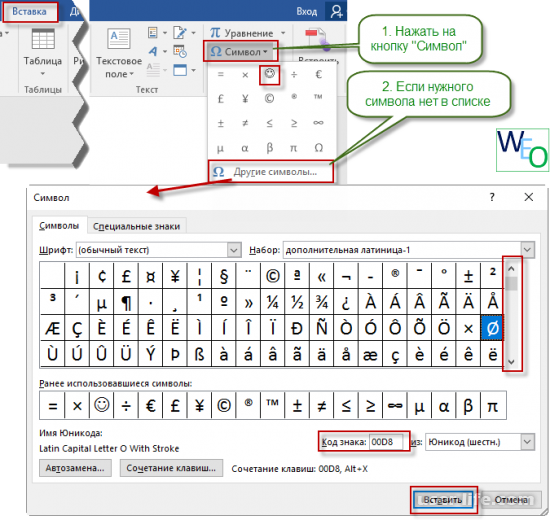
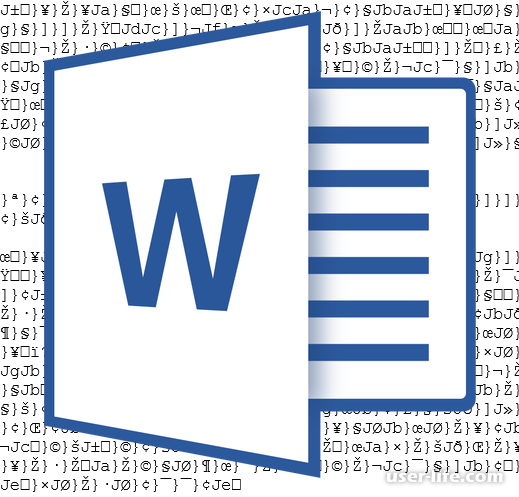











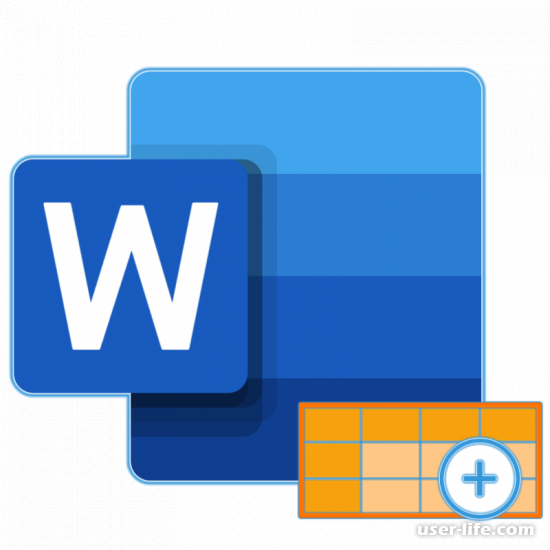

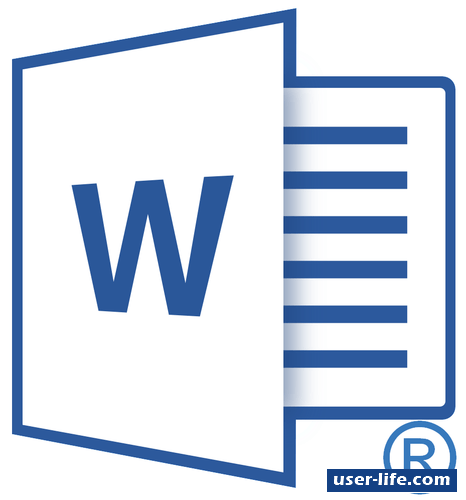
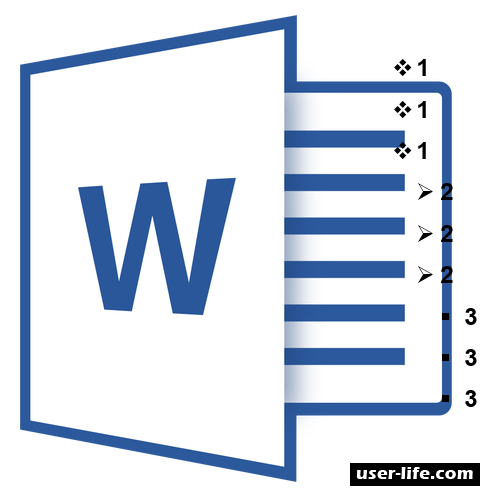












Добавить комментарий!